윈도우7 이후 마이크로소프트에서는 USB 메모리에 윈도우 이미지를 구울수 있는 Windows USB/DVD Download Tool을 제공하고 있습니다.
이 도구는 초보자도 쉽게 USB 부팅 디스크를 만들 수 있으며 세부적인 옵션을 추가적으로 설정하고 싶다면 Rufus를 이용해 USB 메모리에 부팅디스크를 만드는 방법을 사용할 수 있는데요.
이번 윈도우10에 와서 마이크로소프트에서는 윈도우10 ISO 다운로드와 동시에 USB 부팅 디스크를 제작할 수 있는 프로그램을 공개하고 있습니다.
목차
윈도우10 ISO 다운로드
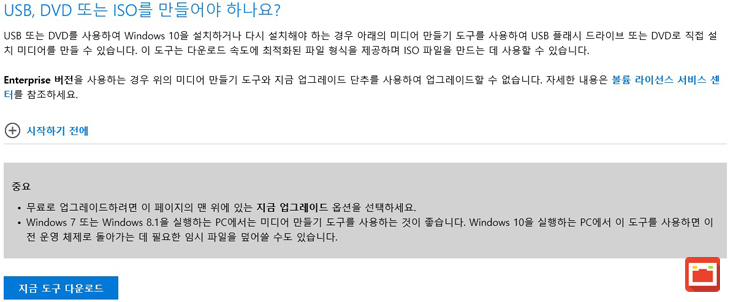
위의 링크를 클릭 후 페이지의 아래쪽의 지금 도구 다운로드를 클릭합니다.
윈도우10 미디어 만들기 도구 사용법
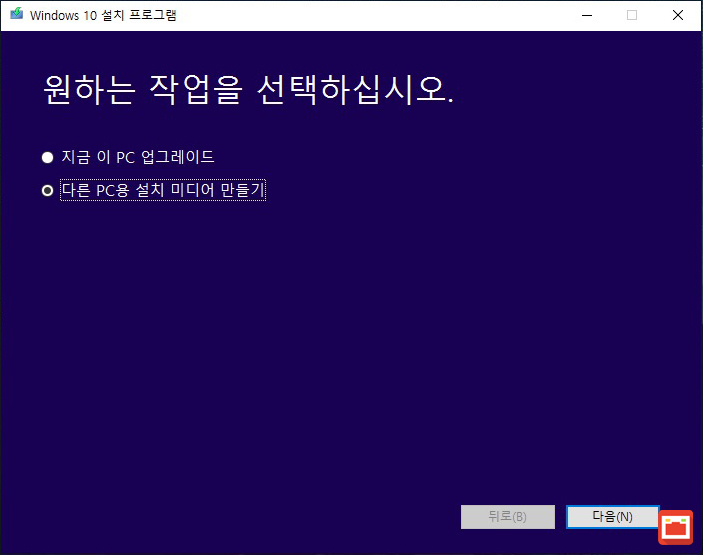
USB 메모리를 PC에 연결한 다음 다운로드 받은 MediaCreationTool.exe 파일을 실행합니다. 그리고 다른 PC용 설치 미디어 만들기를 선택 후 다음을 클릭합니다.
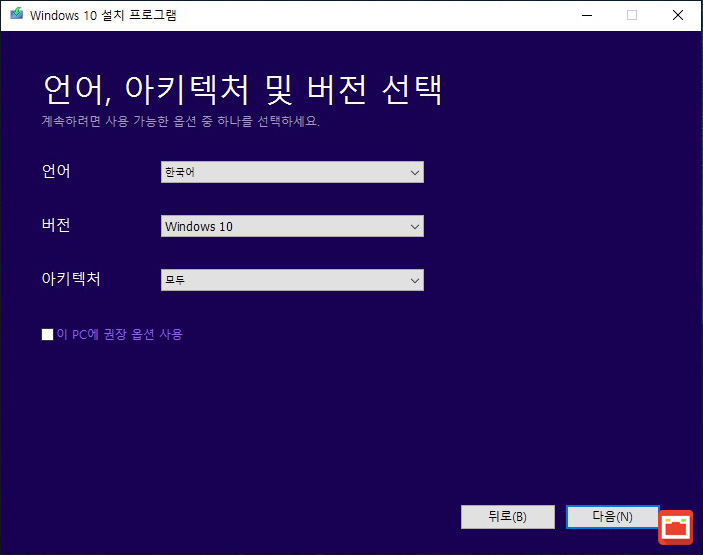
원하는 윈도우10의 버전을 선택 후 다음을 클릭합니다. 아키텍처를 모두로 선택할 경우 32비트와 64비트를 선택해서 설치할수 있습니다.
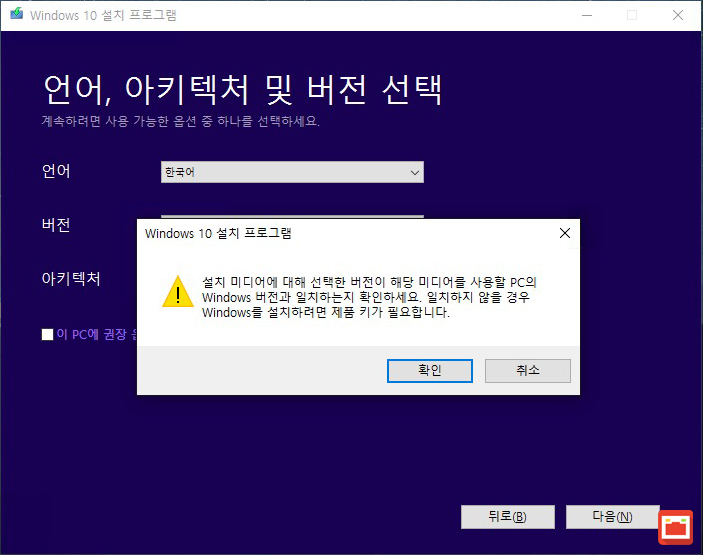
선택한 버전이 설치할 PC의 윈도우 버전과 맞는지 확인합니다. 그리고 확인 버튼을 클릭합니다.
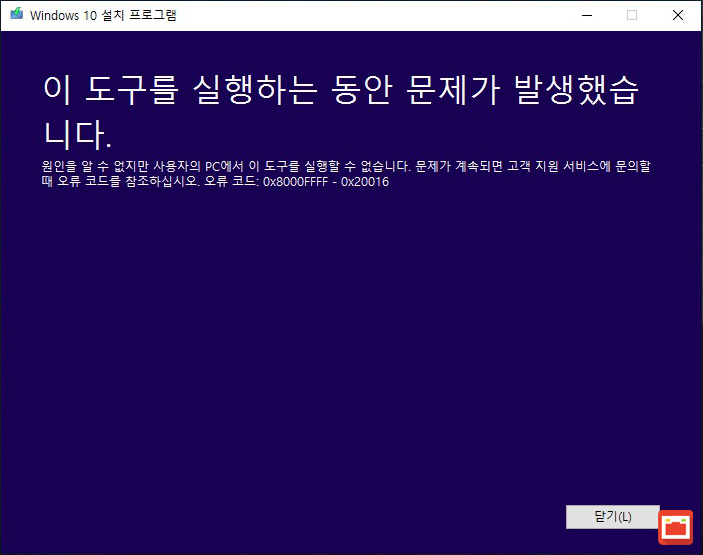
만일 위의 과정에서 다음과 같은 오류가 생겼을 경우 프로그램을 다시 실행한 다음 언어, 아키텍처 및 버전 선택에서 언어와 버전 아키텍처를 직접 하나씩 선택해 주면 문제가 해결됩니다.
이런 자잘한 버그는 아직까지 해결하지 않고 있네요.
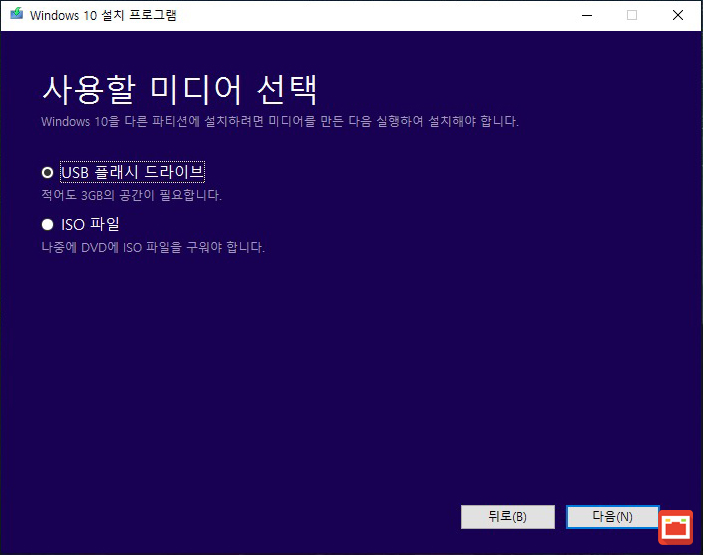
USB 메모리에 부팅 디스크를 만들것이므로 USB 플래시 드라이브를 선택후 다음을 클릭합니다.
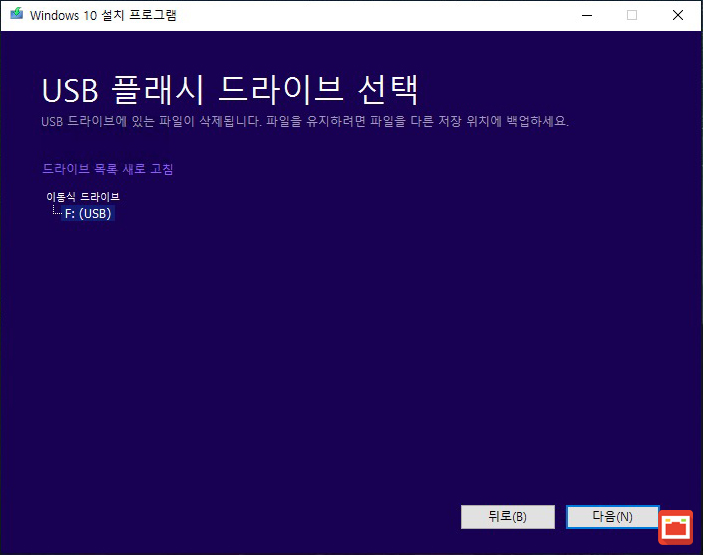
사전에 연결한 USB 메모리가 맞는지 확인 후 다음을 클릭합니다.
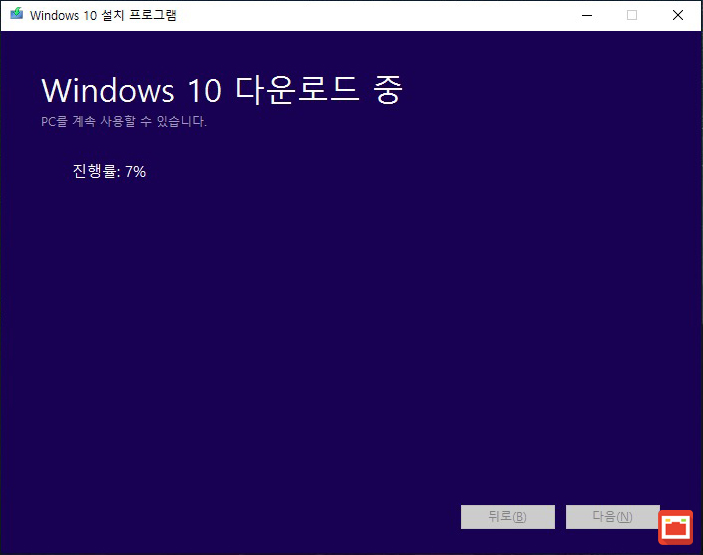
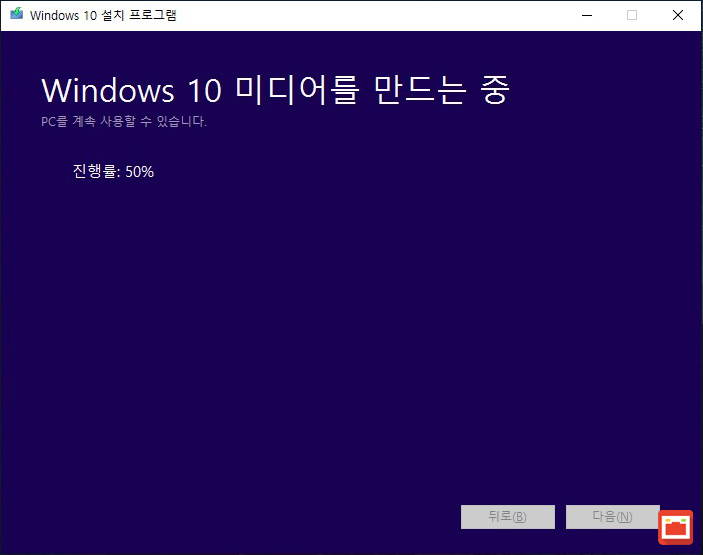
자동으로 윈도우10 ISO 다운로드가 진행되며, 다운로드가 끝나면 USB에 윈도우10 미디어를 만들게 됩니다. 이 과정은 자동으로 이뤄지니 진행률이 100%가 될 때까지 기다립니다.
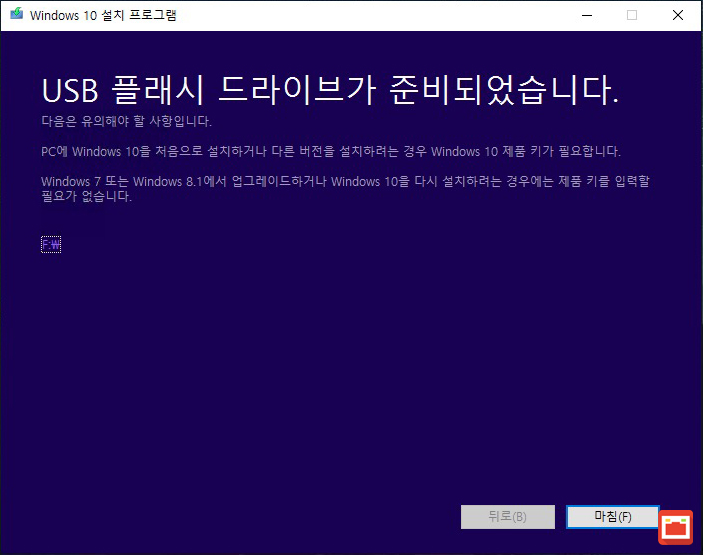
USB 플래시 드라이브가 준비되었습니다. 메시지가 나오면 부팅 디스크 제작이 끝난 것입니다. 마침 버튼을 클릭해 종료합니다.
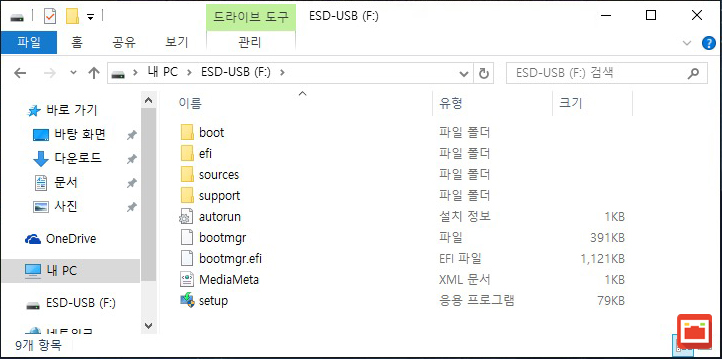
내 PC에서 USB 드를 열어보면 부팅 가능한 USB 미디어가 만들어진 것을 확인할 수 있습니다.




8개 댓글. Leave new
이사이트를 보고 도움을 많이 받아 글을 남깁니다.
‘Window10 미디어 만드는 중’ 알수 없는 에러가 생기는 경우가 발생하는데
이때는 mediacreationtool 실행을 관리자 권한으로 실행하면 에러가 발생하지 않습니다.
usb는 포맷된다고 미리 말씀을 주셔야죠 날라간 데이터는 책임지실겁니까?
“USB 드라이브에 있는 파일이 삭제됩니다. 파일을 유지하려면 파일을 다른 저장 위치에 백업하세요.”
스샷 안에도 있고 부팅디스크 만들때도 봤을텐데… 책임은 본인 눈한테 따지세요
이렇게 되면 이제 이 usb는 원래의 usb 기능으로 되돌릴 수 없나요??
64gb 짜리로 했는데 30gb 짜리 ESD-USB 로 바뀌어버렸네요..
윈도우 설치한 다음에 다시 원래대로 돌아가나요?
https://extrememanual.net/31896 글을 참고해 주세요.
진행률이 0퍼에서 멈춰있는데 해결법있나여?
MediaCreationTool1903 을 실행시키면,
‘이 앱이 디바이스를 변경할 수 있도록 허용하시겠어요?’ 라고 나오며,
관리자계정의 암호를 묻습니다.
– ‘아니오’라고 선택하면, 실행이 종료되고, 암호는 기억이 안나구요. ㅠ.ㅠ
암호를 잊어버려서, USB 부팅->암호 재설정 하려고 하는건데…
이건 무한루프가 되는건가요?
도움 좀 부탁드립니다.
윈도우 암호 분실시 재설정은 https://extrememanual.net/28213 이 방법이 가장 빠릅니다. 😀